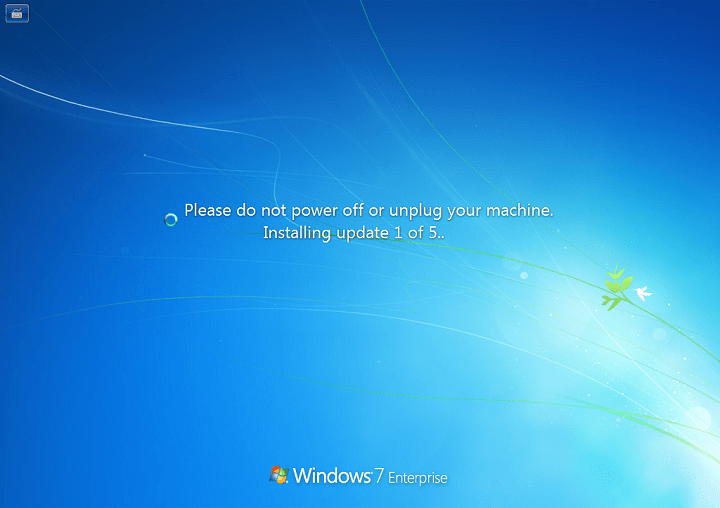- 주요 문제 발생 자에 관해서는 윈도우 10 개 부서, 드라이버 왕좌에 앉으십시오. 즉, 전공 원인 에 대한 최신 정보 문제는 오작동 / 부적절 함과 관련이 있습니다. 드라이버.
- 당신이해야 할 일은 확인하는 것입니다 GPU 드라이버 또는 대안 디스플레이 어댑터 이내에 기기 관리자 필요한 조치를 취하십시오. 방법을 모르면 아래 가이드를 읽으십시오.
- 업데이트 오류는 수십 개에 불과하지만 덜 성가신 것은 아닙니다. 다행히도 Windows 업데이트 문제 해결 허브 이런 종류의 혼란을 위해서 만요.
- 다른 Windows 10 오류에 대해 우리의 Windows 10 오류 범주. 많은 관련 솔루션을 찾을 수 있습니다.

이 소프트웨어는 드라이버를 계속 실행하여 일반적인 컴퓨터 오류 및 하드웨어 오류로부터 안전하게 보호합니다. 간단한 3 단계로 모든 드라이버를 확인하세요.
- DriverFix 다운로드 (확인 된 다운로드 파일).
- 딸깍 하는 소리 스캔 시작 문제가있는 모든 드라이버를 찾습니다.
- 딸깍 하는 소리 드라이버 업데이트 새 버전을 얻고 시스템 오작동을 방지합니다.
- DriverFix가 다운로드되었습니다. 0 이번 달 독자.
와 Windows 10 크리에이터 업데이트, Microsoft는 최신 OS의 전반적인 유용성을 유지하면서 일부 누락 된 기능을 다루려고합니다.
릴리스 이름은 회사가 Creators Update를 통해 어떤 방향으로 나아가고 싶은지 결론을 내리기에 충분합니다.
그러나 신선하고 매력적인 기능 번들 외에도 Creators Update에는 많은 문제가 있습니다. 릴리스가 1 주일 전에 일반 출시에 도달했지만 전 세계 사용자는 이미 많은 문제를 경험했습니다.
게다가 시스템 내의 표준 문제, 일부 사용자는 Creators Update 설치와 관련하여 매우 구체적이고 결정적인 문제를보고했습니다.
즉, 일부 사용자는 오류 그것은 그들에게 그들의 디스플레이 업데이트와 호환되지 않습니다. 이 때문에 크리에이터 스 업데이트를 다운로드하여 설치할 수 없었습니다.
다행히도 포기하기 전에 시도해 볼 수있는 몇 가지 해결 방법이 있습니다. 따라서 Creators Update를 잘못 시작한 경우 아래 솔루션 목록이이 문제를 극복하는 데 도움이 될 것입니다.
디스플레이가 호환되지 않는 업데이트 오류를 수정하려면 어떻게해야합니까?
GPU 드라이버 업데이트
Windows 10 부서의 주요 문제 해결사에 관해서는 드라이버 왕좌에 앉으십시오. 즉, 업데이트 문제의 주요 원인은 오작동 / 부적절한 드라이버와 관련이 있습니다.
그리고 드라이버가이 크리에이터 스 업데이트 문제를 어떻게 든 감쌌다는 사실에 확신을 가질 수 있습니다.
해야 할 일은 장치 관리자 내에서 GPU 드라이버 또는 대체 디스플레이 어댑터를 확인하고 필요한 조치를 취하는 것입니다. 드라이버 문제를 해결하려면 다음 지침을 따르십시오.
- 시작 메뉴를 마우스 오른쪽 버튼으로 클릭하고 목록에서 장치 관리자를 선택합니다.
- 디스플레이 어댑터로 이동하십시오.
- 디스플레이 어댑터에서 GPU를 마우스 오른쪽 버튼으로 클릭하고 드라이버 업데이트를 선택합니다.

- 업데이트를 사용할 수 있으면 완료 될 때까지 기다렸다가 PC를 다시 시작하고 업데이트를 확인하십시오.
또한 문제가 지속되는 경우 Windows Update를 통해 자동 업데이트하는 대신 수동 방식을 사용해야합니다. 경우에 따라 Microsoft에서 제공하는 일반 드라이버가 시스템 요구 사항에 적합하지 않습니다.
또한 공식 드라이버를 사용하면 GPU를 더 잘 제어 할 수있는 추가 소프트웨어를 얻을 수 있습니다. 그리고 이것이 방법입니다.
- GPU 제조업체에 따라 해당 링크 중 하나에서 적절한 드라이버를 다운로드하십시오.
- AMD
- 엔비디아
- 인텔
- 드라이버를 설치하고 PC를 다시 시작하십시오.
- Creators Update로 다시 업데이트 해보십시오.
보조 미러 드라이버 제거
대부분의 경우 원격 지원 / 액세스 도구는 시스템에 추가 드라이버를 설치합니다. 이러한 미러 드라이버를 사용하면 다른 사람이 귀하의 PC에 액세스하고 귀하의 허가를 받아 변경할 수 있습니다. 그러나 이것이 현재 해결중인 업데이트 오류의 가장 잘 알려진 원인입니다.
따라서이 문제를 해결하는 가장 좋은 방법은 Team Viewer와 같은 원격 액세스 프로그램을 일시적으로 제거한 다음 드라이버를 정리하는 것입니다.
Media Creation T00l로 업그레이드
표준 무선 업데이트 외에도 Creators Update로 업그레이드하는 다른 방법을 사용할 수 있습니다. 이 방법은 실제로 조금 더 길지만 디스플레이 호환성 버그를 극복하고 최신 업데이트를받을 수 있습니다.
여기에서 쉽게 얻을 수있는 미디어 제작 도구에 대해 이야기하고 있습니다. 링크. 일단 이해하면 나머지는 매우 간단하며 따라 가기가 어렵지 않습니다. Media Creation Tool을 통해 업데이트를 수행하는 방법은 다음과 같습니다.
- 여기에서 미디어 생성 도구를 다운로드하십시오. 링크.
- 미디어 생성 도구를 시작합니다.
- 계약 조건에 동의하십시오.
- 지금이 PC 업그레이드를 선택하고 다음을 클릭합니다.
- 프로세스가 완료되면 PC를 업데이트해야합니다.
그렇게해야합니다. 질문이나 추가 솔루션이있는 경우 아래 댓글 섹션에서 당사 및 독자와 자유롭게 공유하십시오.
자주 묻는 질문
디스플레이 호환되지 않음 오류는 Windows 10을 업데이트하려고 할 때 나타날 수있는 오류이며 디스플레이 어댑터.
오류를 수정하는 가장 중요한 단계는 GPU 드라이버 업데이트.
Microsoft에서 지정한대로 Windows 10 디스플레이에 필요한 최소 해상도는 800x600 픽셀입니다. 하나, 컴퓨터 디스플레이 요즘은 항상 그 해상도를 초과합니다.